
[Résolu] Comment récupérer des contacts/SMS depuis un iPhone sans sauvegarde iCloud ?

Vous avez supprimé accidentellement des contacts ou des SMS importants sur votre iPhone et vous vous rendez compte que vous n'avez pas de sauvegarde iCloud sur laquelle compter ? Pas d'inquiétude : perdre des données sans sauvegarde iCloud ne signifie pas qu'elles sont perdues à jamais. Que vous ayez effacé des SMS par erreur ou perdu des contacts après une mise à jour iOS , il existe des moyens de récupérer vos données. Dans ce guide, nous vous expliquerons comment récupérer vos contacts/SMS iPhone sans sauvegarde iCloud grâce à plusieurs méthodes pratiques, des outils iPhone intégrés aux logiciels tiers avancés.
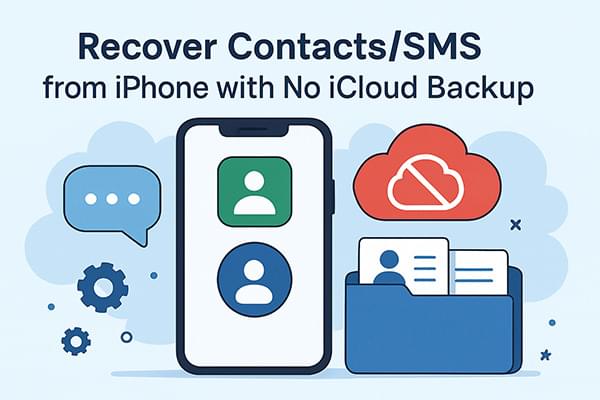
Depuis iOS 16, Apple a introduit un dossier « Supprimés récemment » dans l'application Messages. Cette fonctionnalité conserve les messages supprimés jusqu'à 30 jours, offrant ainsi aux utilisateurs un moyen simple de restaurer des SMS supprimés accidentellement, même sans sauvegarde iCloud. Si vos SMS ont été supprimés récemment, c'est la première méthode à essayer.
Voici comment récupérer les messages iPhone sans sauvegarde iCloud à partir du dossier Récemment supprimés :
Étape 1. Ouvrez l’application Messages sur votre iPhone.
Étape 2. Appuyez sur « Modifier » dans le coin supérieur gauche (ou appuyez sur « Filtres » selon votre version iOS ).
Étape 3. Choisissez « Afficher les éléments récemment supprimés ».

Étape 4. Parcourez la liste des conversations supprimées.
Étape 5. Sélectionnez les messages que vous souhaitez récupérer.
Étape 6. Appuyez sur « Récupérer » dans le coin inférieur droit.

Même si vous n'avez pas sauvegardé votre iPhone sur iCloud , si vous l'avez déjà sauvegardé manuellement sur votre ordinateur avec iTunes (ou le Finder), vous pouvez toujours restaurer vos contacts et messages sur votre appareil via iTunes. Cependant, cette méthode implique de restaurer l'intégralité de la sauvegarde, ce qui peut écraser les données actuelles.
Voici comment récupérer les contacts/SMS d'un iPhone sans sauvegarde iCloud à l'aide d'iTunes :
Étape 1. Ouvrez iTunes sur votre PC ou le Finder sur macOS Catalina et versions ultérieures.
Étape 2. Connectez votre iPhone à l’ordinateur via USB.
Étape 3. Faites confiance à l’ordinateur sur votre iPhone si vous y êtes invité.
Étape 4. Cliquez sur l’icône de votre iPhone dans iTunes ou le Finder.
Étape 5. Accédez à l'onglet « Résumé » et cliquez sur « Restaurer la sauvegarde ».
Étape 6. Choisissez une sauvegarde contenant vos contacts/SMS.
Étape 7. Cliquez sur « Restaurer » et attendez la fin du processus.

Si vous ne disposez pas de sauvegarde iCloud et ne souhaitez pas risquer d'écraser vos données en les restaurant via iTunes, la solution la plus sûre est d'utiliser des outils de récupération de données professionnels. Coolmuster iPhone SMS + Contacts Recovery est un logiciel de récupération de données spécialement conçu pour les utilisateurs d'iPhone. Il vous permet d'analyser et de récupérer directement vos contacts et messages supprimés de votre appareil sans sauvegarde.
Principales fonctionnalités de iPhone SMS + Contacts Recovery :
Voici comment récupérer les contacts/SMS de l'iPhone sans sauvegarde iCloud en utilisant Coolmuster :
01 Après avoir téléchargé et installé l'outil iPhone SMS + Contacts Recovery sur votre ordinateur, exécutez le programme et connectez votre iPhone via un câble USB. L'interface du programme apparaîtra comme illustré ci-dessous. Sélectionnez les types de données à récupérer et cliquez sur « Lancer l'analyse » pour continuer. Le logiciel détectera rapidement votre appareil.

02 Une fois l'analyse terminée, vous pouvez prévisualiser les fichiers supprimés et existants, y compris les coordonnées telles que l'adresse, le poste, l'entreprise, etc. Dans le panneau de gauche, choisissez une catégorie, puis sélectionnez les éléments spécifiques à droite. Si vous activez l'option « Afficher uniquement les éléments supprimés », le programme n'affichera que les fichiers supprimés.
03 Une fois que vous avez sélectionné tout ce que vous voulez, cliquez sur « Récupérer sur l'ordinateur » pour les restaurer immédiatement.

Tutoriel vidéo :
Si vous avez activé la sauvegarde iCloud avant de perdre vos contacts ou vos messages, vous avez de la chance. Le service iCloud d'Apple sauvegarde régulièrement votre iPhone lorsqu'il est connecté au Wi-Fi et en charge. Vous pouvez restaurer vos contacts ou SMS supprimés en réinitialisant votre iPhone et en effectuant une restauration à partir d'une sauvegarde iCloud précédente . Cependant, cette méthode effacera toutes les données existantes de votre appareil ; assurez-vous donc de sauvegarder vos données actuelles au préalable.
Suivez les étapes ci-dessous pour restaurer les contacts/messages de l'iPhone avec iCloud :
Étape 1. Ouvrez « Paramètres » sur votre iPhone.
Étape 2. Allez dans « Général » > « Transférer ou réinitialiser l'iPhone » > « Effacer tout le contenu et les réglages ».
Étape 3. Suivez les instructions pour effacer votre appareil.
Étape 4. Après le redémarrage, choisissez « Restaurer à partir de la sauvegarde iCloud » lors de la configuration.
Étape 5. Connectez-vous avec votre identifiant Apple et sélectionnez la sauvegarde qui contient vos contacts ou messages perdus.
Étape 6. Attendez que le processus soit terminé.

Perdre des contacts ou des messages importants sur votre iPhone peut être stressant, surtout sans sauvegarde iCloud. Heureusement, il existe des moyens efficaces de récupérer vos contacts/SMS sur un iPhone sans sauvegarde iCloud, que ce soit en utilisant le dossier « Supprimés récemment », en restaurant depuis une sauvegarde iTunes ou en faisant appel à des outils de récupération professionnels. Parmi ces solutions, Coolmuster iPhone SMS + Contacts Recovery se distingue par sa puissance pour récupérer vos contacts et SMS iPhone sans sauvegarde iCloud, sans risque d'écraser vos données actuelles. Quelle que soit votre situation, n'abandonnez pas vos données perdues : récupérez-les de manière intelligente et sécurisée.
Articles connexes:
Comment récupérer des contacts supprimés sur iPhone sans sauvegarde [Mise à jour]
Comment réparer les contacts qui n'apparaissent pas sur l'iPhone 16/15/14 en quelques secondes ?
[Résolu] Comment récupérer des contacts supprimés sur iPhone sans ordinateur ?
Comment récupérer des messages texte à partir d'un iPhone cassé avec/sans sauvegarde ?

 Récupération de l’iPhone
Récupération de l’iPhone
 [Résolu] Comment récupérer des contacts/SMS depuis un iPhone sans sauvegarde iCloud ?
[Résolu] Comment récupérer des contacts/SMS depuis un iPhone sans sauvegarde iCloud ?





